¶ 适配wsl的deepin根文件系统的环境配置和使用
¶ 环境搭建
-
应用商店(Microsoft store)中下载安装Windows Subsystem for Linux;
-
将 制作一个deepin的根文件系统 目录下的deepin.zip下载至本地,在解压后的文件夹下打开终端;
-
使用命令
./deepin.exe install .\deepin-rootfs.tar,生成ext4硬盘映像文件:
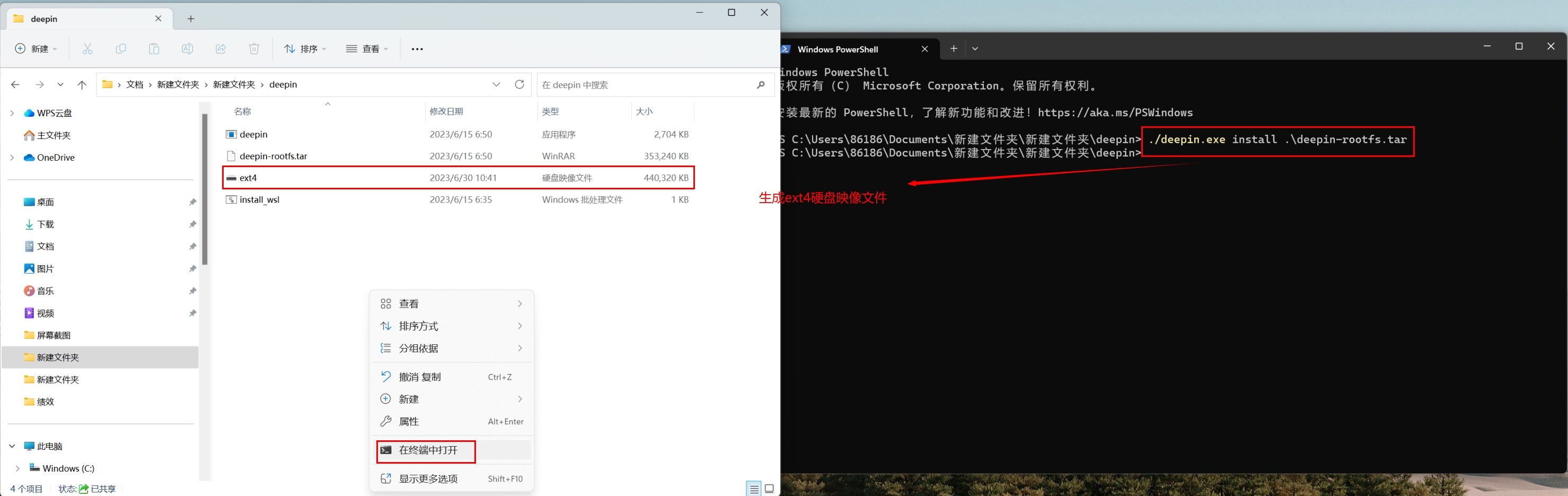
-
使用命令
wsl -l,验证已成功安装deepin根文件系统:

-
使用命令
wsl -d deepin或./deepin.exe启用wsl,当前为根文件系统的root用户权限使用命令exit,显示logout退出deepin 使用命令`wsl -s deepin`将deepin根文件系统设置为默认发行版,这样直接使用`wsl`命令即可直接启用deepin根文件系统
-
添加用户(非必要项)
-
创建一个deepin帐户,设置默认shell为bash:
useradd -m deepin -s /usr/bin/bash; -
设置密码:
passwd deepin,密码不会在终端中显示,需重复输入; -
添加deepin用户到sudo用户组:
usermod -aG sudo deepin。

-
将deepin设置为wsl的默认用户:
./deepin.exe config --default-user deepin,验证方式:windows命令行提示符中输入wsl,启用deepin根文件系统进入deepin用户目录下。
-
-
开启systemd支持(建议开启)
cat >> /etc/wsl.conf << EOF [boot] systemd=true EOFdeepin根文件系统中输入以上文本,保存后退出至根文件系统。
-
输入exit,显示logout退出deepin
-
需重启wsl才能生效,使用命令停止运行wsl:
wsl -t deepin -
启用wsl:
wsl -d deepin
-
-
配置语言环境(非必要项)
默认语言环境是英文,使用命令sudo dpkg-reconfigure locales进行修改。需回车三次,输入312,对应的选项zh_CN.UTF-8。再次输入3,对应选项zh_CN.UTF-8。参考步骤7走重启wsl后生效。
¶ wsl中deepin根文件系统的使用
-
使用自研应用前需安装以下包,重启wsl后尝试使用deepin应用。
sudo apt install fonts-noto-cjk dde-qt5integration dde-qt5wayland-plugin-
fonts-noto-cjk:字体库,如果不安装可能导致软件字体不正常。
-
dde-qt5integration:deepin应用程序和deepin桌面环境的Qt5主题集成插件。它在Qt的基础上实现了许多额外的功能,比如窗口装饰、阴影绘制、高分辨率下的光标支持、当前工作区的窗口列表获取等。
-
dde-qt5wayland-plugin:Qt5 模块,它提供了一些插件和库,用于在 Wayland 上运行或创建 Qt 应用程序。
-
-
自研应用的安装和使用
-
深度终端
安装deepin-terminal:sudo apt install deepin-terminal
需重启wsl后,启用deepin-terminal:deepin-terminal
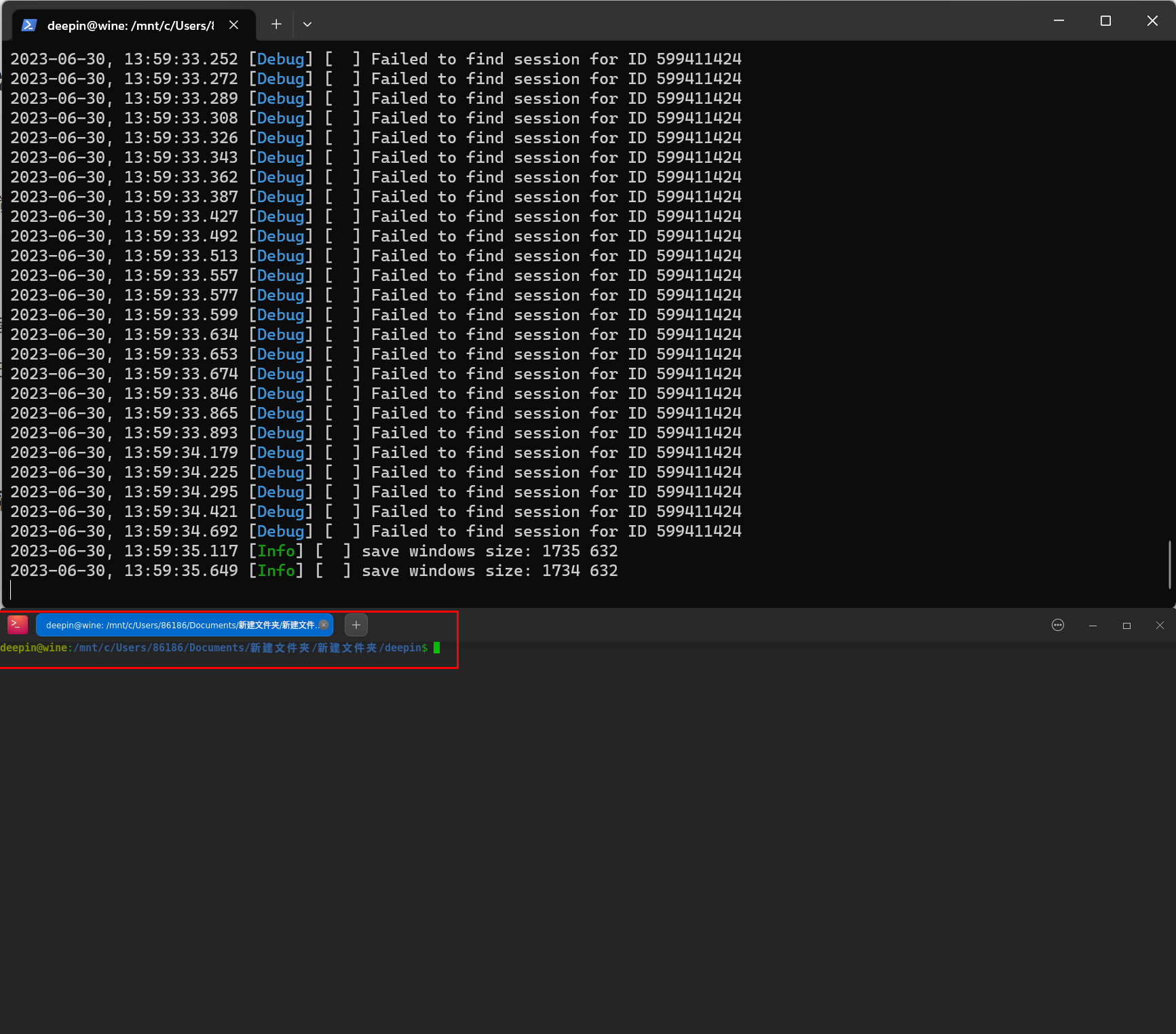
-
看图
安装看图应用:sudo apt install deepin-image-viewer
启用看图,输入命令deepin-image-viewer -
浏览器
安装浏览器:sudo apt install org.deepin.browser
启用浏览器:browser -
文件管理器
安装文件管理器:sudo apt install dde-file-manager
启用应用:dde-file-manager -
深度音乐 (启用音乐出现闪退的情况)
安装音乐:sudo apt install deepin-music
启用音乐:deepin-music -
深度影院
安装影院:sudo apt install deepin-movie
启用影院:deepin-movie -
深度相册
安装相册:sudo apt install deepin-album
启用应用:deepin-album -
深度画板 (启用后无法使用)
安装画板:sudo apt install deepin-draw
启用画板:deepin-draw
自研应用目前存在UI界面显示异常、部分基本功能无法使用的情况,会持续优化。
-
-
配置编码环境-java
-
安装java包,使用命令
sudo apt install openjdk-8-jdk -
查看jdk包是否正确安装:
java -version -
下载vim编辑器:
sudo apt install vim -
使用vim编辑器:
sudo vim ~/.profile -
在profile配置文件页尾添加:
# set JAVA_HOME export JAVA_HOME="usr/bin/java"-
使配置生效:
source ~/.profile -
查看配置JAVA_HOME是否正确,使用命令:
echo $JAVA_HOME

-
-
使用玲珑应用命令(不建议)
-
首先安装玲珑包:
sudo apt install linglong-bin -
安装玲珑应用相关依赖:
sudo apt install org.deepin.browser(该部分存在异常,后续优化) -
查看玲珑仓库地址:cat /persistent/linglong/config.json,正确的玲珑仓库地址为 https://mirror-repo-linglong.deepin.com
-
否则需手动修改,输入以下命令:ll-cli repo modify https://mirror-repo-linglong.deepin.com --name repo
-
接下来就可以使用玲珑命令下载、卸载、启用部分玲珑应用:
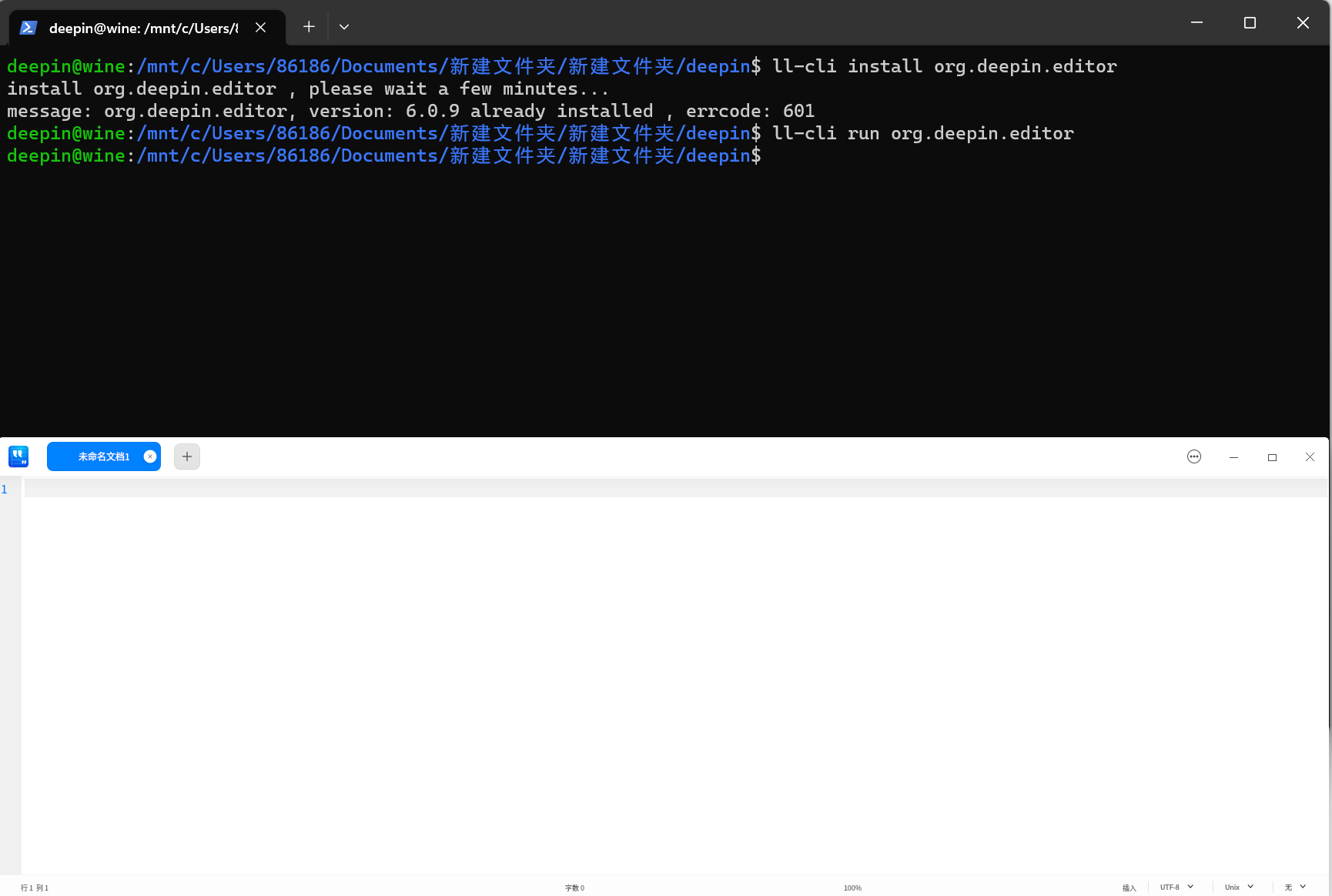
若是出现 start ll-service failed,可尝试手动启用,输入命令ll-service即可。
-